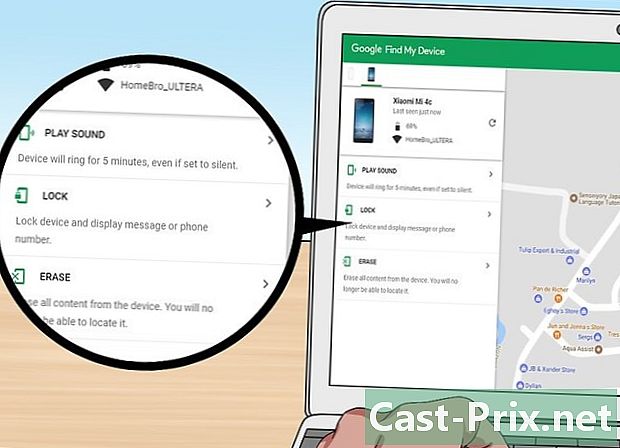Hvordan gjenopprette en iPhone
Forfatter:
Laura McKinney
Opprettelsesdato:
10 April 2021
Oppdater Dato:
26 Juni 2024

Innhold
I denne artikkelen: Bruke iPhone Bruk av iTunes
Vil du videreselge din iPhone eller gjenopprette standardinnstillingene? Vet hvordan du sletter alle dataene den inneholder og hvordan du tilbakestiller dem til opprinnelig tilstand.
stadier
Metode 1 Bruke iPhone
-

Åpne innstillingene. Dette er den grå applikasjonen med hakkede hjul (⚙️). Det er vanligvis på startskjermen. -

Trykk på Apple-ID-en din. Dette er delen øverst på menyen som inneholder navn og bilde hvis du har lagt til et.- Hvis du ikke er logget inn, trykk Koble til denne iPhone, skriv inn Apple-ID og passord og trykk logg inn.
- Hvis du bruker en eldre versjon av iOS, kan det hende at dette trinnet ikke er nødvendig.
-
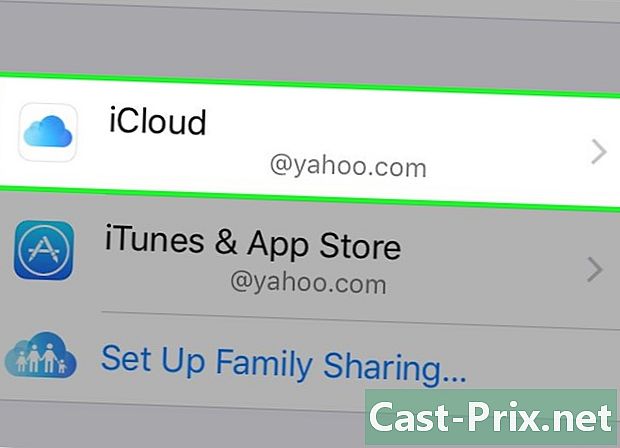
Trykk på iCloud. Dette alternativet er i den andre delen av menyen. -
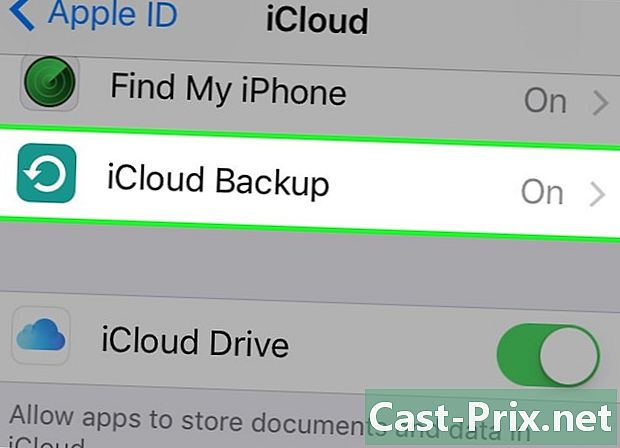
Bla nedover og trykk på iCloud Backup. Du finner dette alternativet nederst i delen av applikasjoner som bruker iCloud.- Skyv bryteren ICloud sikkerhetskopi i På-stilling hvis det ikke allerede er gjort.
-
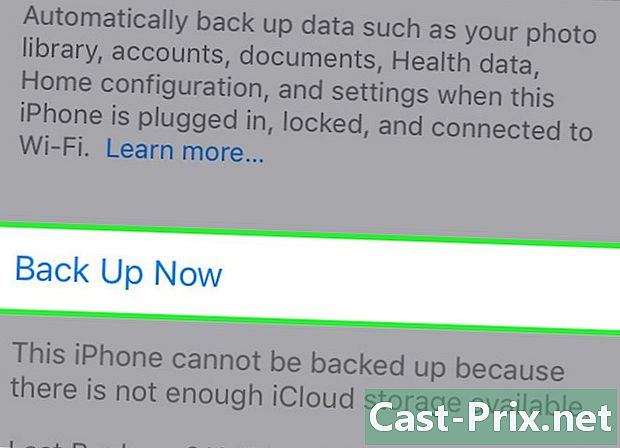
Trykk på Lagre nå. Dette alternativet er nederst på skjermen og lar deg starte sikkerhetskopien. Vent til slutten av prosessen.- Du må være koblet til et Wi-Fi-nettverk for å sikkerhetskopiere iPhone.
-
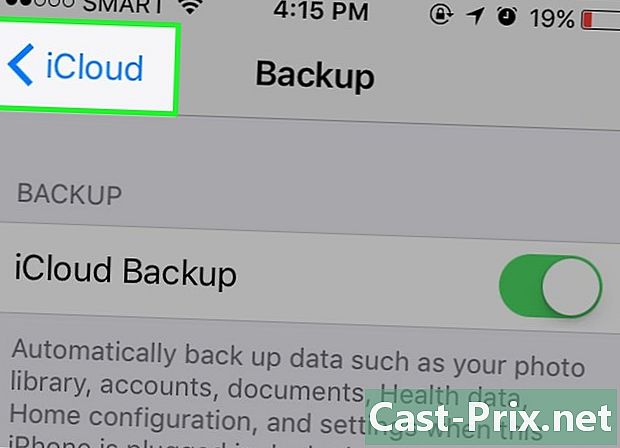
Trykk på iCloud. Du finner dette alternativet øverst til venstre på skjermen. Trykk for å gå tilbake til iCloud-innstillingssiden. -
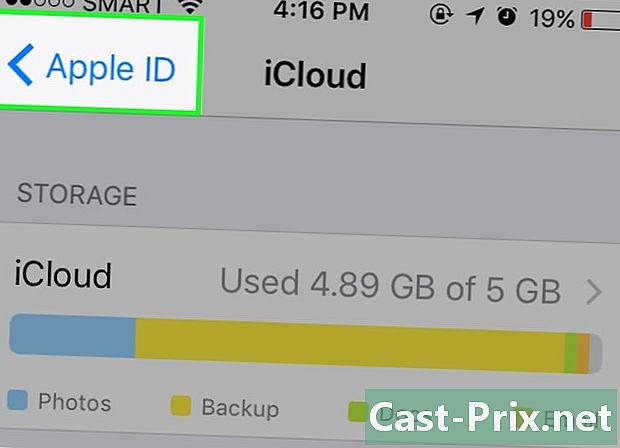
Velg Apple ID. Dette alternativet ligger øverst til venstre på skjermen og går tilbake til innstillingssiden for Apple ID. -

Trykk på Innstillinger. Du finner dette alternativet øverst til venstre på skjermen. Trykk for å gå tilbake til hovedinnstillingssiden. -
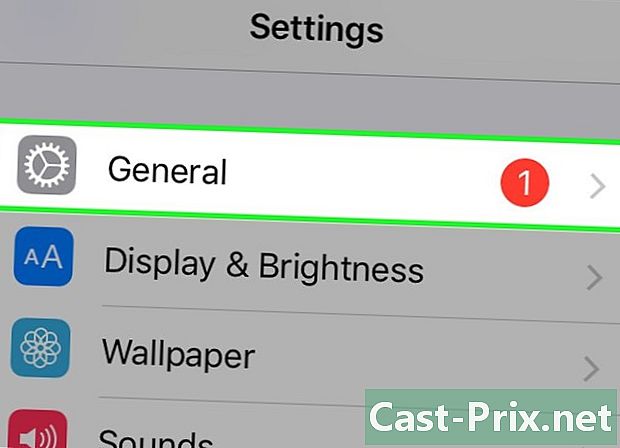
Bla ned og trykk på Generelt. Dette alternativet er øverst på menyen, i nærheten av det hakkede hjulikonet (⚙️). -
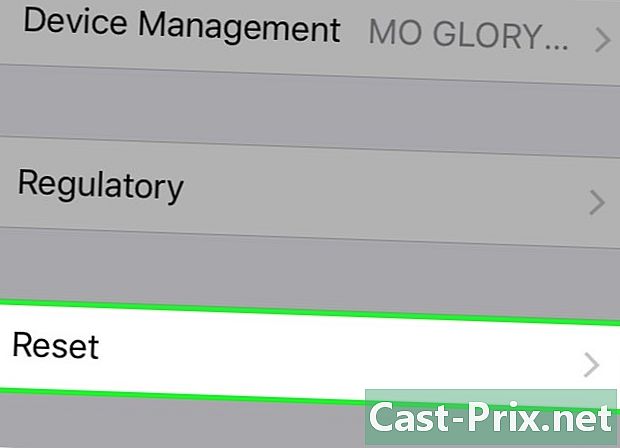
Bla til og trykk på Tilbakestill. Du finner dette alternativet nederst på menyen. -
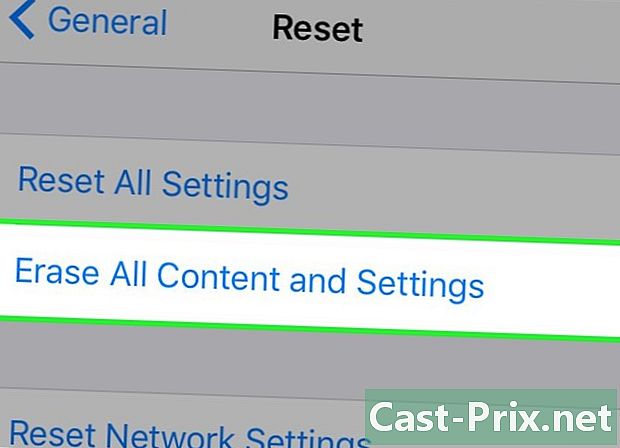
Trykk på Tøm innhold og innstillinger. Dette alternativet er øverst på menyen. -
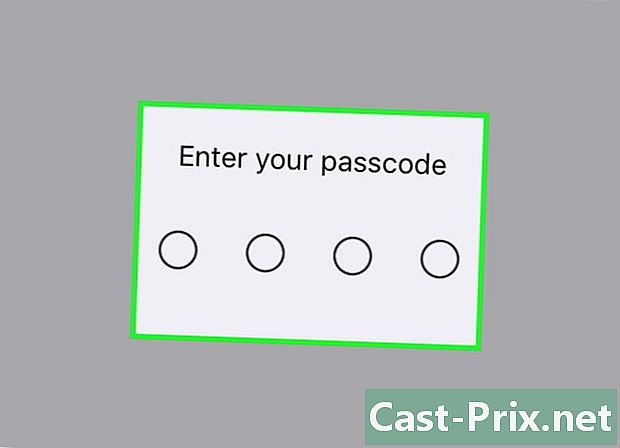
Skriv inn sikkerhetskoden. Dette er koden du bruker for å låse opp telefonen.- Angi begrensningskoden hvis du blir bedt om det.
-
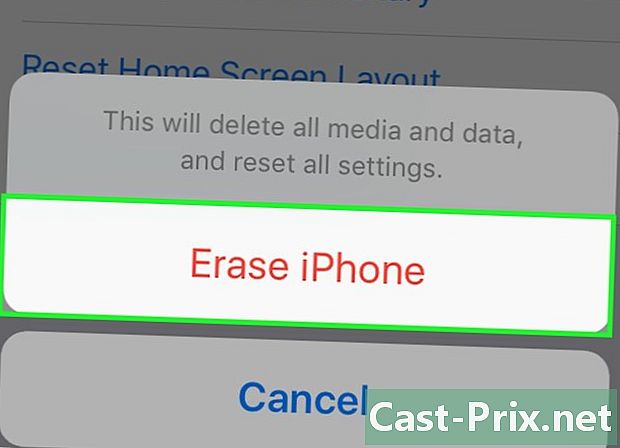
Trykk på Fjern iPhone. Dette vil tilbakestille alle innstillinger og slette media og innhold på iPhone. -

Vent til iPhone tilbakestilles. -
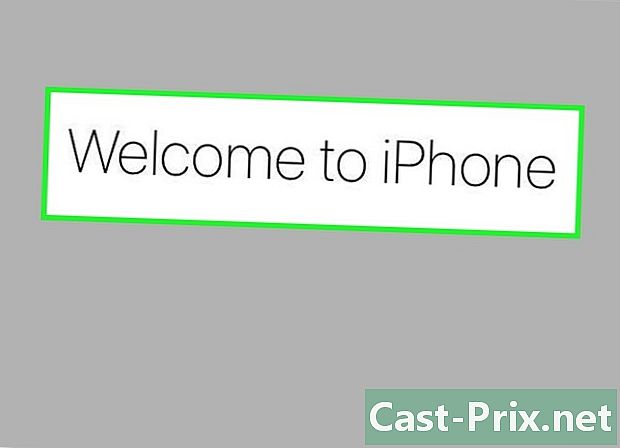
Følg instruksjonene på skjermen. Installasjonsveiviseren vil guide deg gjennom prosessen. -
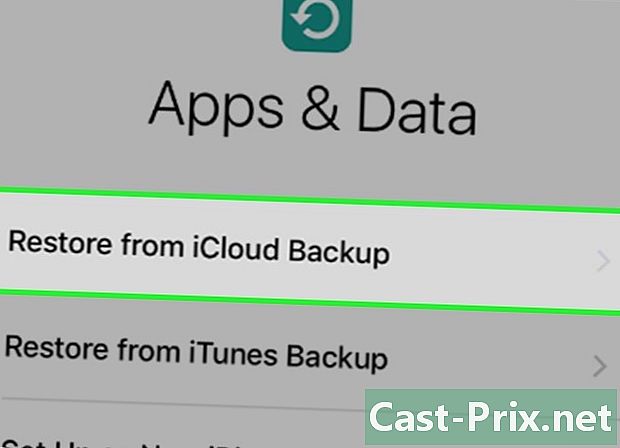
Trykk Restore fra iCloud. -
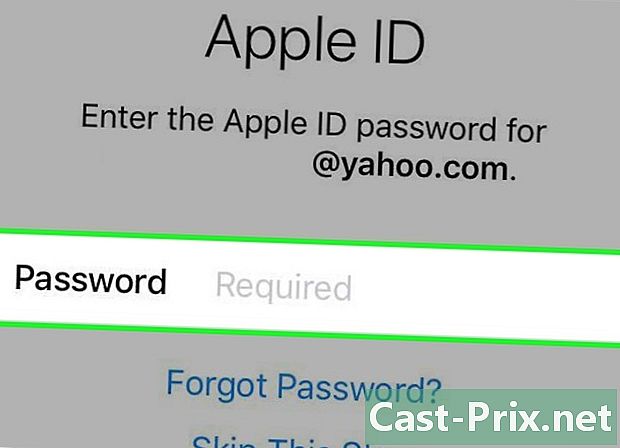
Logg på med Apple-ID-en din. IPhone-enheten din laster ned iCloud-sikkerhetskopien, og etter gjenoppretting blir innstillingene og applikasjonene dine installert på nytt.
Metode 2 Bruke iTunes
-

Forsikre deg om at du har den nyeste versjonen av iTunes.- På Windows: klikk hjelp så videre Se etter oppdateringer.
- På Mac OS: klikk iTunes så videre Se etter oppdateringer.
-
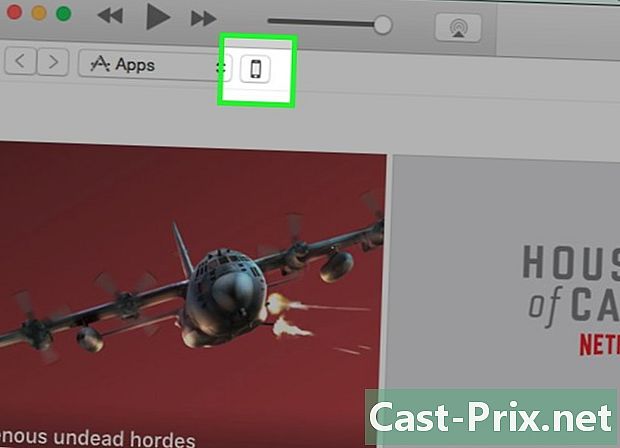
Koble iPhone til datamaskinen. Bruk USB-kabelen som fulgte med enheten. -

Åpne iTunes. Gjør det hvis applikasjonen ikke starter automatisk. -
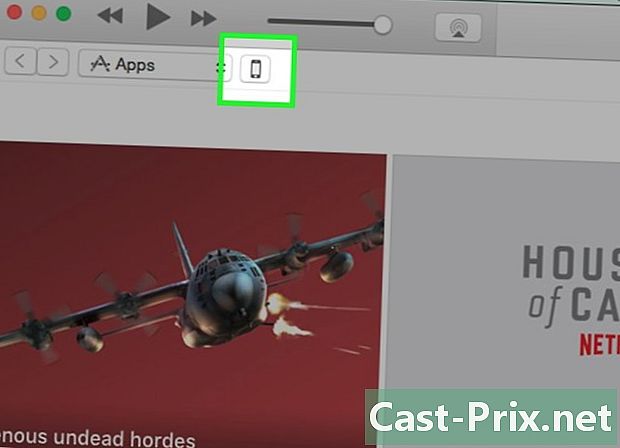
Klikk på ikonet til iPhone. Den skal være i baren øverst i vinduet.- Hvis iPhone ikke blir oppdaget, må du sette den i gjenopprettingsmodus. Koble fra den, slå den av, hold nede Hjem-knappen og koble den til datamaskinen. Fortsett å trykke på Hjem-knappen til Koble til iTunes vises. Du blir bedt om å gjenopprette iPhone.
-

Klikk på Spar nå. En sikkerhetskopi av iPhone-enheten blir lagret på datamaskinen din. -

Velg Gjenopprett iPhone. Dette alternativet er i høyre rute. -

Klikk på gjenopprette. Dette vil bekrefte tilbakestillingen av iPhone-en din. -

Vent til slutten av prosessen. Restaureringen kan ta noen minutter. -
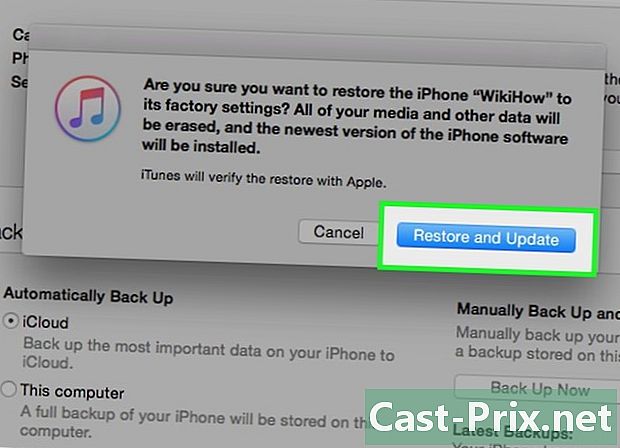
Klikk på Gjenopprett fra en sikkerhetskopi. Dette vil gjenopprette sikkerhetskopien du opprettet tidligere. Applikasjonene dine blir installert på nytt og innstillingene dine blir gjenopprettet.- Hvis du vil angi enheten din som en ny, trykker du på Som en ny iPhone.